Samsungのスマホをもっとつまらなく見せる7つの簡単な方法

高価なSamsung Galaxyを、市場に出回っている他のスマートフォンと全く同じ見た目にする必要はありません。少し手を加えるだけで、より個性的でスタイリッシュ、そして個性的なスマートフォンに仕上げることができます。
コロナ禍での生活は続いています。多くの人が労働環境の変化を余儀なくされ、最悪の場合、職を失っています。
新しい状況に適応するために、自宅からHangouts Meet、Skype、Zoomなどのアプリを介して面接やビデオ会議に参加する必要があり、ウェブカメラの需要が供給を上回っています。
幸いなことに、必要に応じてAndroidスマートフォンをPC用のウェブカメラとして使用できます。DroidCamやIriun for Androidなどのアプリを使えば簡単です。以下の記事では、パソコンとスマートフォンでDroidcamを使う方法と、完璧なビデオ通話を実現するためのヒントをご紹介します。
DroidCamアプリケーションについて
DroidCamは、Androidデバイスをウェブカメラとして使えるアプリケーションです。このアプリケーションは、お使いのコンピューターとスマートフォンを接続するPCクライアントと連携して動作します。Android、iOS、Windowsに対応しており、Wi-FiまたはUSBケーブルでノートパソコンやPCに接続できます。
このアプリケーションは個人情報を一切収集せず、接続されたクライアントに音声および動画データを直接ストリーミング配信します。ほとんどの場合、これらの音声および動画ストリームはローカルネットワーク内に保存され、外部からアクセスすることはできません。
DroidCam の主な機能は次のとおりです。
アプリが気に入った場合は、DroidCamX の Pro バージョンをダウンロードすることを検討してください。Pro バージョンには、次のような無料バージョンよりも多くの利点があります。
PCとスマートフォンにDroidcamを設定する
インストール後、コンピューターでDroidcamインターフェースを開くと、(1)Wi-Fi経由、(2)USBケーブル経由の2つの接続オプションが表示されます。
(1)Wi-Fi経由で接続する:
携帯電話とコンピューターの両方を同じ Wi-Fi ネットワークに接続し、携帯電話で Droidcam を開いて IP とポートを取得します。
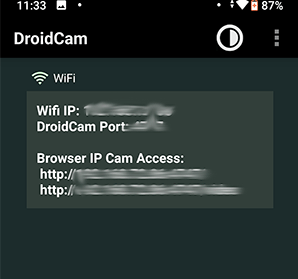
次に、PCでDroidcamに入り、「スタート」を押します。
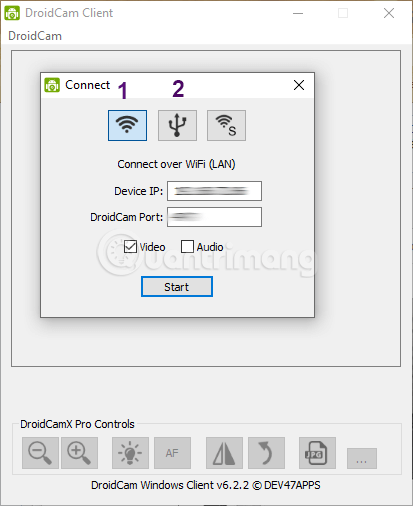 (2)USB経由で接続する:
(2)USB経由で接続する:
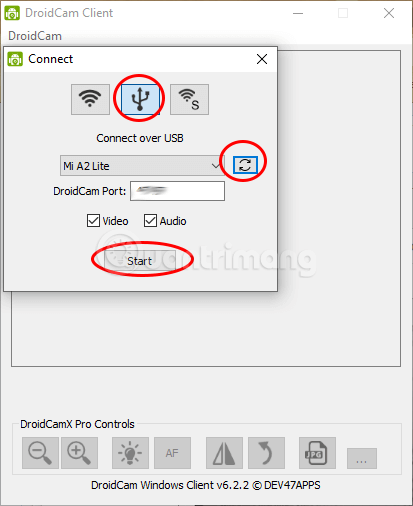
接続後、結果は以下のようになります。
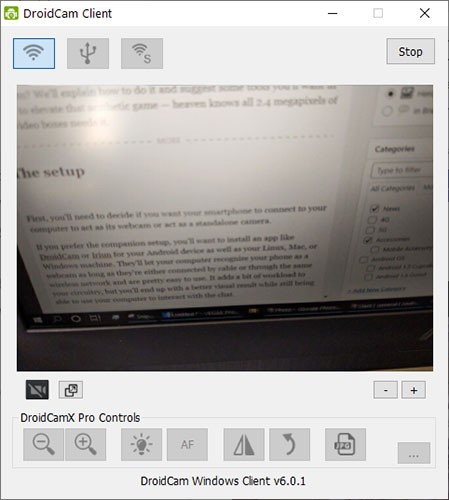
WebTech360 は、Xiaomi の携帯電話でテストし、読者からエラー レポートを受け取ったときに、開発者オプションと USB デバッグ モードが有効になっていないと、Droidcam PC が携帯電話を見つけられず、接続できないことを発見しました。
Xiaomiで開発者向けオプションを有効にするには、このガイドに従ってください。次に、「設定」 > 「システム」 > 「詳細設定」 >「開発者向けオプション」に移動し、一番下までスクロールして「USBデバッグ」を見つけてオンにします。その後すぐに、図のように更新アイコンをクリックして、Droidcamがスマートフォンを検出できるようにします。ボックスにスマートフォン名が表示されたら、「開始」をクリックします。
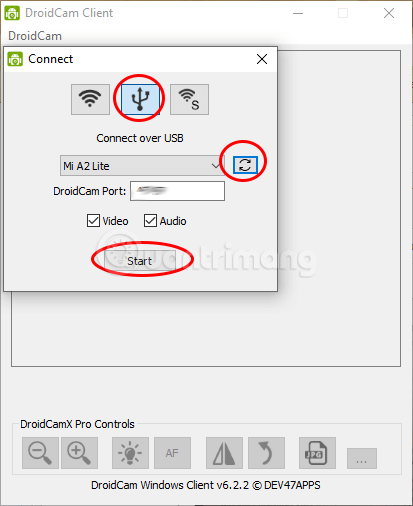
メイクをしていなくても、スマートフォンを使って最高に美しく見せるためのヒントをいくつかご紹介します。
ビデオ通話をより完璧にするツール
機器およびライトラック

テーブルに携帯電話とランプを置く場合は、LEDがストリップ状または円形に配列されていて顔を照らすタイプのランプがおすすめです。携帯電話ホルダーが内蔵された円形ランプを販売しているメーカーもあります。ベースとなる三脚は、高さ約30cmの小型のものがおすすめです。
携帯電話ホルダーとスポットライトを組み合わせた三脚を製造している企業もありますが、これらは一般ユーザーよりもビデオブロガーに適しているようです。
最初の通話を行う前に必ず設定をテストし、座る位置や電話とライトの傾きを調整する必要があるかどうかを確認してください。
オーディオ機器

アクティブノイズキャンセリング機能付きの新しいBluetoothヘッドセットの購入を検討してみてください。一部のスマートフォンではヘッドホンジャックが廃止されています。また、有線ヘッドセットは使いにくい場合があります。
読者は、いくつかのオプションについて、「ワイヤレス ヘッドフォンのベスト 14」を参照できます。
そして最後に、何をするにしても、ライブ通話中に個人的な作業をしているときにマイクやカメラをオフにし忘れるなどの気まずい状況を避けるように注意してください。
幸運を!
高価なSamsung Galaxyを、市場に出回っている他のスマートフォンと全く同じ見た目にする必要はありません。少し手を加えるだけで、より個性的でスタイリッシュ、そして個性的なスマートフォンに仕上げることができます。
iOS に飽きて、最終的に Samsung の携帯電話に切り替えましたが、その決定に後悔はありません。
iPhone で DNS を変更するか、Android で DNS を変更すると、安定した接続を維持し、ネットワーク接続速度を向上させ、ブロックされた Web サイトにアクセスできるようになります。
携帯電話の最も性能の低いカメラがクリエイティブな写真撮影の秘密兵器になるとは、多くの人は予想していなかったでしょう。
自動クリックアプリケーションを使用すると、ゲームをプレイしたり、デバイスで利用可能なアプリケーションやタスクを使用したりするときに、多くの操作を行う必要がなくなります。
ニーズに応じて、既存の Android デバイスで Pixel 専用の機能セットを実行できるようになる可能性があります。
修正には必ずしもお気に入りの写真やアプリを削除する必要はありません。One UI には、スペースを簡単に回復できるオプションがいくつか含まれています。
スマートフォンの充電ポートは、バッテリーを長持ちさせるためだけのものだと、多くの人が考えています。しかし、この小さなポートは、想像以上にパワフルです。
決して効果のない一般的なヒントにうんざりしているなら、写真撮影の方法を静かに変革してきたヒントをいくつか紹介します。
新しいスマートフォンを探しているなら、まず最初に見るのは当然スペックシートでしょう。そこには、性能、バッテリー駆動時間、ディスプレイの品質などに関するヒントが満載です。
Emojimix アプリケーションは、2 つの絵文字を組み合わせて、これまで見たことのない絵文字を作成し、ユーザーの希望に応じてユニークな絵文字を作成します。
Samsung の携帯電話で Digital Wellbeing をチェックして、1 日のうちで携帯電話にどれだけの時間を無駄にしているかを確認してください。
偽の通話アプリケーションは、気まずい、望ましくない状況を避けるために、自分の電話から通話を作成するのに役立ちます。
以前は iOS ユーザーが iPhone で Locket Widget を使用できましたが、新しい Locket Widget アプリには Android バージョンがあります。
Apple の緊密なエコシステムにもかかわらず、Android スマートフォンを Apple TV の信頼できるリモコンに変えている人もいます。
高価なSamsung Galaxyを、市場に出回っている他のスマートフォンと全く同じ見た目にする必要はありません。少し手を加えるだけで、より個性的でスタイリッシュ、そして個性的なスマートフォンに仕上げることができます。
iOS に飽きて、最終的に Samsung の携帯電話に切り替えましたが、その決定に後悔はありません。
ブラウザ上のAppleアカウントのウェブインターフェースでは、個人情報の確認、設定の変更、サブスクリプションの管理などを行うことができます。しかし、さまざまな理由でサインインできない場合があります。
iPhone で DNS を変更するか、Android で DNS を変更すると、安定した接続を維持し、ネットワーク接続速度を向上させ、ブロックされた Web サイトにアクセスできるようになります。
「探す」機能が不正確になったり、信頼できなくなったりした場合は、いくつかの調整を加えることで、最も必要なときに精度を高めることができます。
携帯電話の最も性能の低いカメラがクリエイティブな写真撮影の秘密兵器になるとは、多くの人は予想していなかったでしょう。
近距離無線通信は、デバイス同士が通常数センチメートル以内の近距離にあるときにデータを交換できる無線技術です。
Appleは、低電力モードと連動して動作する「アダプティブパワー」を導入しました。どちらもiPhoneのバッテリー寿命を延ばしますが、その仕組みは全く異なります。
自動クリックアプリケーションを使用すると、ゲームをプレイしたり、デバイスで利用可能なアプリケーションやタスクを使用したりするときに、多くの操作を行う必要がなくなります。
ニーズに応じて、既存の Android デバイスで Pixel 専用の機能セットを実行できるようになる可能性があります。
修正には必ずしもお気に入りの写真やアプリを削除する必要はありません。One UI には、スペースを簡単に回復できるオプションがいくつか含まれています。
スマートフォンの充電ポートは、バッテリーを長持ちさせるためだけのものだと、多くの人が考えています。しかし、この小さなポートは、想像以上にパワフルです。
決して効果のない一般的なヒントにうんざりしているなら、写真撮影の方法を静かに変革してきたヒントをいくつか紹介します。
新しいスマートフォンを探しているなら、まず最初に見るのは当然スペックシートでしょう。そこには、性能、バッテリー駆動時間、ディスプレイの品質などに関するヒントが満載です。
他のソースからiPhoneにアプリケーションをインストールする場合は、そのアプリケーションが信頼できるものであることを手動で確認する必要があります。確認後、アプリケーションはiPhoneにインストールされ、使用できるようになります。

















